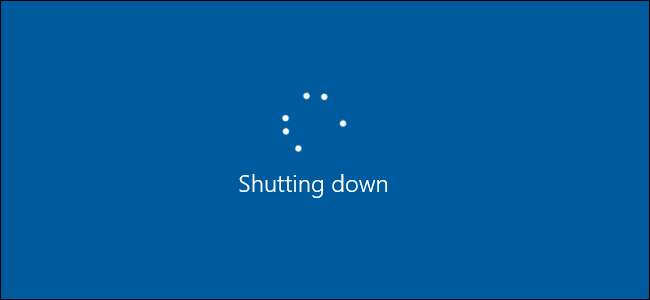
Windows har et latterlig antall måter å slå av. Du finner alternativer på Start-menyen, Administrative verktøy-menyen og påloggings- og låseskjermene. Du kan også slå av Windows ved å bruke hurtigtaster (Alt + F4 på skrivebordet) og til og med kommandolinjen. Slik deaktiverer du alle for bestemte brukere.
I SLEKT: Hvordan fjerne avstengningsknappen fra Windows-påloggingsskjermen
Så hvorfor bry seg med å fjerne avstengningstilgang for brukere? Det er flere grunner. Hjemme vil du kanskje låse den funksjonen ute for barn for å forhindre frustrasjon. Eller hvis du bruker brukerbytte, kan du ha en langvarig oppgave (som en nedlasting) som kjører på kontoen din mens noen andre bruker kontoen sin. Å låse avstengningsfunksjonen beskytter alt du har kjørt. I en bedrift vil du kanskje låse avstengningsfunksjonen ute på en datamaskin som brukes som en kiosk. Du kan fjern lukkeknappen bare fra skjermbildet Lås og pålogging , som begrenser nedleggelse til bare brukere som kan logge på Windows. Men hvis du vil ha ting ekstra låst, har vi dekket deg.
Hjemmebrukere: Deaktiver nedleggelse for en bruker ved å redigere registeret
Hvis du har Windows Home, må du redigere Windows-registeret for å gjøre disse endringene. Du kan også gjøre det på denne måten hvis du har Windows Pro eller Enterprise, men bare føler deg mer komfortabel med å jobbe i registeret. (Hvis du har Pro eller Enterprise, anbefaler vi imidlertid at du bruker den enklere gruppepolicyeditoren, som beskrevet i neste avsnitt.) Vær imidlertid oppmerksom på at når du redigerer registeret, må du være logget på som bruker. som du vil deaktivere nedleggelse for.
I SLEKT: Lære å bruke Registerredigering som en proff
Standard advarsel: Registerredigering er et kraftig verktøy og misbruk av det kan gjøre systemet ustabilt eller til og med ubrukbart. Dette er et ganske enkelt hack, og så lenge du holder deg til instruksjonene, bør du ikke ha noen problemer. Når det er sagt, kan du vurdere å lese om du aldri har jobbet med det før hvordan du bruker Registerredigering før du setter i gang. Og absolutt sikkerhetskopier registeret (og din datamaskin !) før du gjør endringer.
For å komme i gang, logg inn som brukeren du vil gjøre disse endringene for. Åpne Registerredigering ved å trykke Start og skrive "regedit." Trykk Enter for å åpne Registerredigering og gi den tillatelse til å gjøre endringer på PCen. I Registerredigering bruker du venstre sidefelt for å navigere til følgende nøkkel:
HKEY_CURRENT_USER \ Software \ Microsoft \ Windows \ CurrentVersion \ Policies \ Explorer

Deretter skal du opprette en ny verdi i Utforsker-tasten. Høyreklikk på Explorer-ikonet og velg Ny> DWORD (32-bit) verdi. Navngi den nye verdien
NeiLukk
.
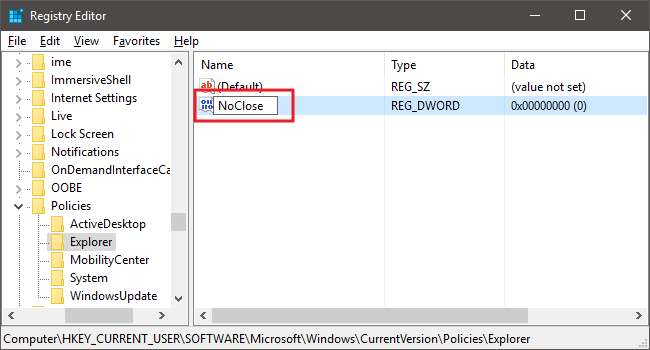
Nå skal du endre den verdien. Dobbeltklikk på det nye
NeiLukk
verdi og sett verdien til
1
i "Verdidata" -boksen.
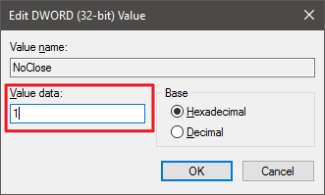
Klikk OK, avslutt Registerredigering, start datamaskinen på nytt og logg på som brukeren du endret for. Denne brukeren skal ikke lenger ha tilgang til de fleste avstengningsfunksjoner (inkludert dvale og dvalemodus), enten det er fra Start-menyen, låseskjermen eller til og med Alt + 4-snarveien fra skrivebordet. Hvis de prøver å bruke snarveimetoden, vil brukerne se en begrensningsmelding i stedet.
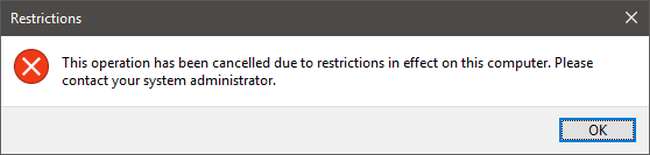
I SLEKT: Slik deaktiverer du kontrollpanelet og innstillingsgrensesnittet i Windows
De eneste to avstengningsmetodene som fremdeles vil fungere, er å trykke på den fysiske av / på-knappen (hvis alternativet er angitt i Kontrollpanel) og bruke avstengningskommandoen ved ledeteksten. Du kan alltid deaktivere strømknappen fra å slå av Windows og deretter begrense brukernes tilgang til kontrollpanelet hvis du vil. Du kan til og med deaktiver selve ledeteksten . Hvis du følger trinnene i den artikkelen for å deaktivere ledeteksten ved hjelp av gruppepolicyeditoren, vil vi foreslå at du ikke også deaktiverer skripting. På den måten kan du opprette en batchfil som aktiverer avslutningskommandoen og skjule den et sted på systemet slik at du fortsatt har en relativt enkel måte å slå av Windows. Hvis du deaktiverer ledeteksten for en bruker med Registerredigering, vil den ikke deaktivere skripting, så du trenger ikke å bekymre deg for det.
Hvis du når som helst ønsker å aktivere avstengningskommandoer for en bruker, er det bare å logge på som brukeren, fyre opp registeret og sette
NeiLukk
verdien tilbake til
0
(eller slett det).
Last ned vårt registerhack med ett klikk
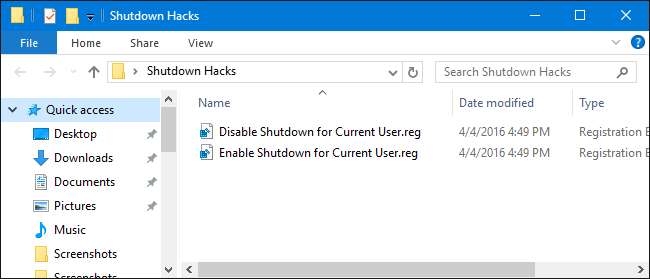
Hvis du ikke har lyst til å dykke inn i registret selv, har vi opprettet to nedlastbare registerhacks du kan bruke. Ett hack fjerner avstengningsevnen for den nåværende brukeren, og den andre gjenoppretter avstengningsevnen. Begge er inkludert i følgende ZIP-fil. Dobbeltklikk på den du vil bruke, klikk gjennom instruksjonene, og start datamaskinen på nytt.
Shutdown Hacks
I Windows Pro eller Enterprise, finn MSC-filen du laget for brukerne du vil bruke policyen på, dobbeltklikk for å åpne den og klikk Ja for å la den gjøre endringer. I vinduet Gruppepolicy for disse brukerne, i venstre rute, går du ned til brukerkonfigurasjon> Administrative maler> Start-menyen og oppgavelinjen. Til høyre finner du elementet “Fjern og forhindrer tilgang til kommandoer Steng, Start på nytt, Hvilemodus og Dvalemodus” og dobbeltklikker på det.
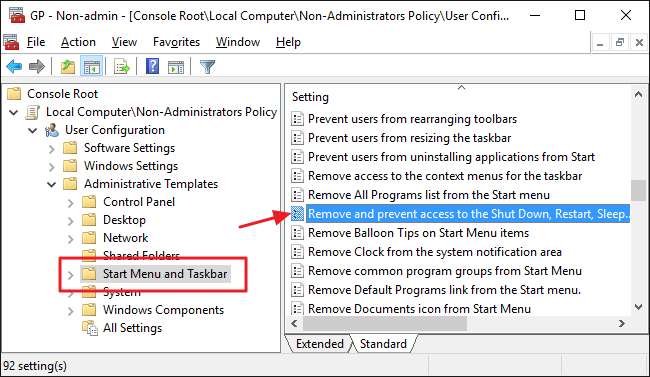
I policy-vinduet klikker du Aktivert og deretter OK.
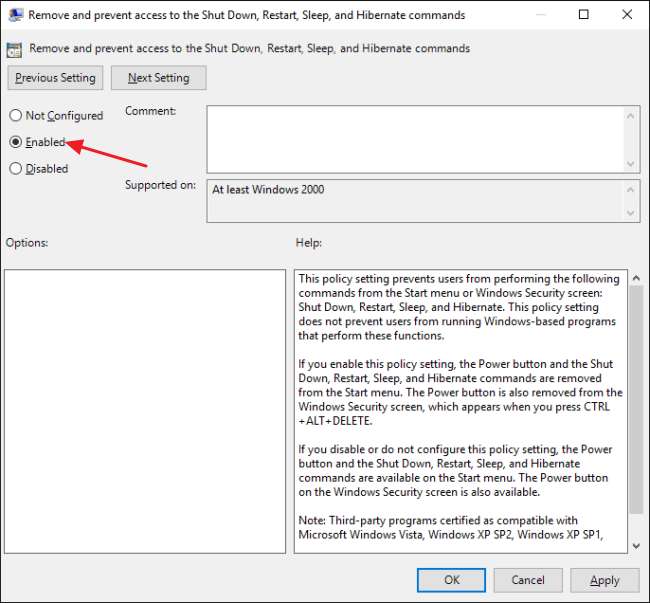
For å teste endringene, avslutter du Local Group Policy Editor, start datamaskinen på nytt og logg deg på som brukeren (eller et medlem av brukergruppen) som du gjorde endringene for. Hvis du vil aktivere avstenging på nytt, følger du bare de samme instruksjonene og setter policyen tilbake til Deaktivert (eller ikke konfigurert).
Det er alt det er med det. Det kan være en endring som bare er nyttig under spesifikke omstendigheter, men når du trenger det, er det en enkel endring å gjøre.







